Sådan sletter du udklipsholder på Windows 10

Fra version 1809 (Opdateret oktober 2018) har Windows 10 introduceret en helt ny funktion kaldet klippebordsoplevelse til brugerne.

Muligheden for at kopiere og indsætte er en grundlæggende, enkel funktion, som ethvert operativsystem har og skal have. De data, du kopierede, vil blive gemt i et særligt område af operativsystemet kaldet udklipsholderen . Som mange andre platforme har Chrome OS også en udklipsholder.
Så hvad er en udklipsholder? Ganske enkelt, uden dette vil din computer huske hvert kopieret emne, som derefter vil blive overskrevet (erstattet) med det næste element, du kopierer. Udklipsholderen gemmer et antal kopierede elementer, så du kan gå tilbage, få adgang til og bruge mange af disse kopierede elementer på én gang. Derfor, hvis du ved, hvordan du får adgang til og administrerer udklipsholderen, kan du fuldt ud udnytte og yderligere fremme muligheden for at kopiere og indsætte data.
I tilfælde af Chromebooks gemmer udklipsholderen de sidste fem elementer, du har kopieret, inklusive tekst, links, billeder og mere. Du kan til enhver tid få adgang til at se disse 5 elementer og vælge én at indsætte, når det er nødvendigt.
Bemærk, at udklipsholderen kan åbnes hvor som helst på Chromebook. Men hvis du vil indsætte noget, skal du være i stand til at acceptere det indhold, du indsætter. Når du for eksempel vil indsætte et stykke tekst, skal du være i et tekstfelt.
Nu, for at få adgang til udklipsholderen, skal du blot trykke på tastaturgenvejen Search/Launcher + v .
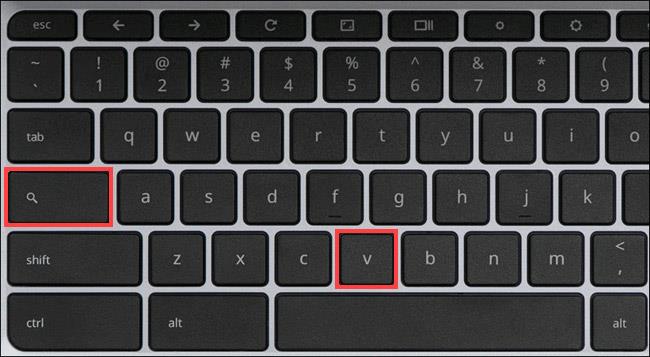
Dette vil øjeblikkeligt få klippebordsadministratoren frem på skærmen. Vælg ethvert element på listen for at indsætte dem.
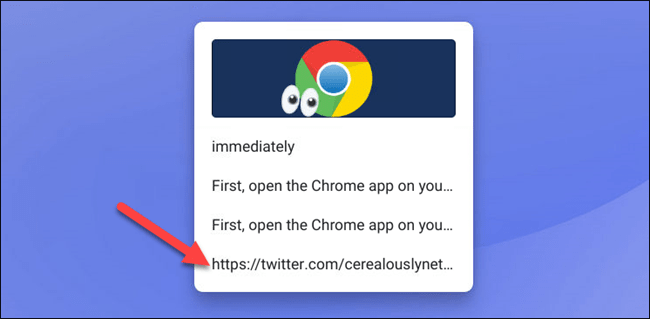
For at fjerne et element fra udklipsholderen, skal du blot holde markøren over det - eller trykke og holde - og klikke på " X "-ikonet.
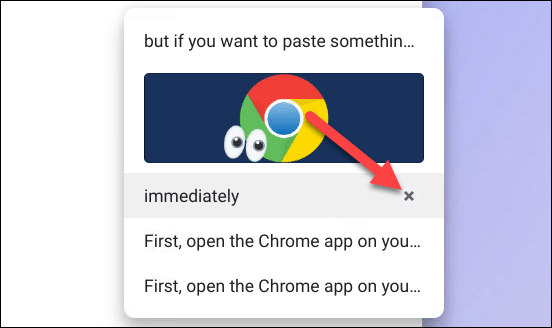
Der er et par ekstra ting at bemærke. Udklipsholderens adgangsgenvej virker kun, hvis søge-/starttasten er indstillet til standard. For eksempel vil denne funktion ikke virke, hvis du har forvandlet søgetasten til en Caps Lock-knap.
En anden ting at bemærke er, at udklipsholderen ikke opbevares for evigt. Når du logger ud eller slukker for din Chromebook, tørres udklipsholderen også af.
Fra version 1809 (Opdateret oktober 2018) har Windows 10 introduceret en helt ny funktion kaldet klippebordsoplevelse til brugerne.
Du kender det måske ikke, men Windows 10 understøtter nu muligheden for at synkronisere udklipsholderen med andre operativsystemer, såsom Android.
Muligheden for at kopiere og indsætte er en enkel, grundlæggende funktion, som enhver Android-smartphone eller -tablet har.
Muligheden for at kopiere og indsætte er en grundlæggende, enkel funktion, som ethvert operativsystem har og skal have.
Windows klippebordshistorik fik et stort løft med Windows 10s oktoberopdatering.
Udklipsholderen er en ekstremt vigtig komponent på Windows i særdeleshed og operativsystemplatforme generelt.
Udklipsholdermanageren har gennemgået en overhaling i Windows 11. Udklipsholdermanageren er en væsentlig funktion for mange brugere.
Gennem de tal-til-tekst-konverteringsfunktioner i realtid, der er indbygget i mange inputapplikationer i dag, har du en hurtig, enkel og samtidig ekstremt nøjagtig inputmetode.
Både computere og smartphones kan oprette forbindelse til Tor. Den bedste måde at få adgang til Tor fra din smartphone er gennem Orbot, projektets officielle app.
oogle efterlader også en søgehistorik, som du nogle gange ikke ønsker, at nogen, der låner din telefon, skal se i denne Google-søgeapplikation. Sådan sletter du søgehistorik i Google, kan du følge trinene nedenfor i denne artikel.
Nedenfor er de bedste falske GPS-apps på Android. Det hele er gratis og kræver ikke, at du rooter din telefon eller tablet.
I år lover Android Q at bringe en række nye funktioner og ændringer til Android-operativsystemet. Lad os se den forventede udgivelsesdato for Android Q og kvalificerede enheder i den følgende artikel!
Sikkerhed og privatliv bliver i stigende grad større bekymringer for smartphonebrugere generelt.
Med Chrome OS's "Forstyr ikke"-tilstand kan du øjeblikkeligt slå irriterende notifikationer fra for et mere fokuseret arbejdsområde.
Ved du, hvordan du slår spiltilstand til for at optimere spilydelsen på din telefon? Hvis ikke, så lad os undersøge det nu.
Hvis du vil, kan du også indstille gennemsigtige tapeter til hele Android-telefonsystemet ved hjælp af Designer Tools-applikationen, inklusive applikationsgrænsefladen og systemindstillingsgrænsefladen.
Flere og flere 5G-telefonmodeller bliver lanceret, lige fra design, typer til segmenter. Gennem denne artikel, lad os straks udforske de 5G-telefonmodeller, der vil blive lanceret i november.













